
کنسول PS5 بهطور خودکار قابلیتهای تلویزیون شما را شناسایی کرده و بهترین رزولوشن ممکن را برای تجربهای بینظیر انتخاب میکند. این قابلیت هوشمند باعث میشود که گرافیک بازیها با بالاترین کیفیت ممکن نمایش داده شود و لذت بازی به اوج خود برسد؛ اما شما میتوانید بهصورت دستی رزولوشن را از طریق تنظیمات خروجی ویدیوی کنسول تغییر دهید.
برای اینکه با بهترین تنظیمات گرافیکی کنسول پلیاستیشن 5 آشنا شوید، باید مراحل زیر را انجام دهید تا بتوانید تجربهای متناسب با سبک بازی و ترجیحات خود داشته باشید و حداکثر تواناییهای گرافیکی کنسول را دریافت کنید.
استفاده از HDR
با استفاده از تلویزیون HDR ، تصاویر را با جزئیاتی واقعیتر و زندهتر تجربه خواهید کرد. این فناوری پیشرفته کیفیت بصری بازیها و اپلیکیشنها را به سطحی جدید ارتقا میدهد. اگر گزینه همیشه فعال (Always On) را انتخاب کنید، حتی بازیها و برنامههایی که از HDR پشتیبانی نمیکنند نیز بهطور خودکار به خروجی HDR تبدیل میشوند؛ اما اگر گزینه فعال در صورت پشتیبانی (On When Supported) را بزنید، بازیها و برنامههایی که با HDR سازگار نیستند، به صورت SDR (دامنه دینامیکی استاندارد) نمایش داده میشوند. این تنظیمات به شما اجازه میدهد تجربه بصری خود را با توجه به نیازها و قابلیتهای دستگاه خود تنظیم کنید.
اگر به دنبال بازی های ps5 بصورت کاملا قانونی هستید پیشنهاد می شود به صفحه خرید اکانت ظرفیتی ps5 مراجعه کنید.
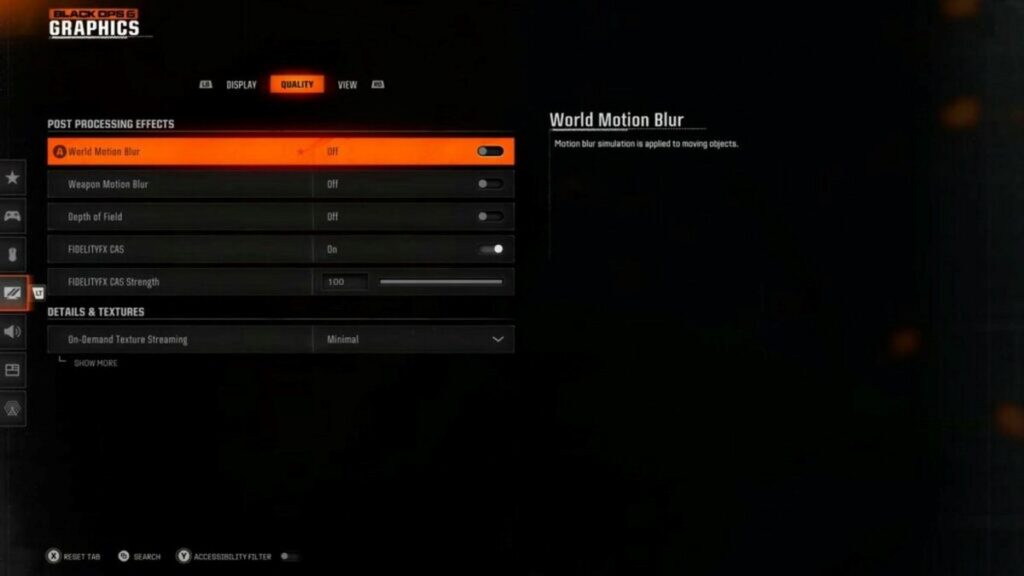
تنظیمات رزولوشن
با انتخاب گزینه خودکار (Automatic)، رزولوشن به بالاترین کیفیتی که تلویزیون شما پشتیبانی میکند تنظیم میشود و تجربهای بصری ایدهآل را ارائه میدهد. اگر تلویزیون شما خروجی 1440p پشتیبانی را میکند، میتوانید آن را برای نمایش SDR/HDR با نرخ 60 هرتز یا 120 هرتز و همچنین خروجی ویدیوی VRR در نظر بگیرید.
برای فعال کردن خروجی 1440p، کافی است رزولوشن را روی 1440p تنظیم کنید. این قابلیت به شما امکان میدهد تا تجربهای شفافتر و روانتر از بازیها داشته باشید.
تنظیمات Refresh Rate
کنسول PS5 با بهرهگیری از فناوریهای پیشرفته، امکانات بینظیری برای تنظیمات گرافیکی ارائه میدهد تا گیمرها بتوانند تجربهای روان و باکیفیت از بازیهای خود داشته باشند. اگر تلویزیون یا مانیتور شما از نرخ تازهسازی 120 هرتز پشتیبانی میکند، حتماً این قابلیت را بزنید.
برای انجام این کار، به بخش تنظیمات PS5 رفته و گزینه 120 Hz Refresh Rate را در حالت Automatic قرار دهید. این تنظیمات باعث میشود بازیها با نرخ فریمی بالاتر و حرکاتی روانتر اجرا شده و تأخیر ورودی به حداقل برسد.
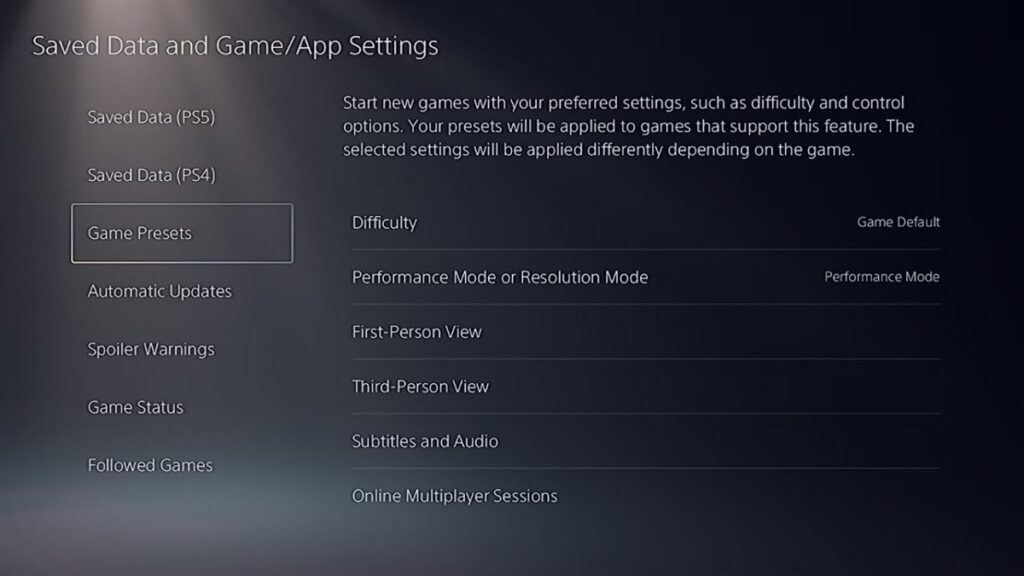
تنظیم تلویزیون
کنسول PS5 با توانایی ارائه تصاویر خیرهکننده و عملکرد روان، نیازمند تنظیمات بهینه برای نمایش بهترین کیفیت ممکن است. برای بازی، حالت تصویر تلویزیون را روی Game Mode تنظیم کنید. این حالت تأخیر ورودی (Input Lag) را کاهش میدهد و بازیها را سریعتر و روانتر نمایش میدهد. تنظیمات رنگ و روشنایی نیز باید به شکل زیر تنظیم شوند:
- Contrast: روی مقدار بالا بگذارید تا روشنایی و جزئیات تصویر بهتری را ببینید.
- Brightness: به گونهای تنظیم شود که تصویر نه خیلی تاریک و نه بیشازحد روشن باشد.
- Color: مقدار متوسط یا کمی بالاتر را انتخاب کنید تا رنگها طبیعی و زنده بهنظر برسند.
برخی تلویزیونها پردازشهای اضافی مانند Motion Smoothing یا Noise Reduction را فعال دارند که میتوانند تأخیر و افت کیفیت تصویر ایجاد کنند. این گزینهها برای شما باید غیرفعال باشند تا تصویر بهینه دریافت شود. بخش تنظیمات HDR در PS5 امکان کالیبراسیون تصویر را فراهم میکند. این گزینه به شما اجازه میدهد روشنایی و کیفیت رنگها را با توجه به تلویزیون خود بهینه کنید:
- Settings > Screen and Video > Adjust HDR
تنظیم حالت گرافیکی بازی ها
مانند بسیاری از بازیهای مدرن امروزی، کاربران کنسول پلیاستیشن 5 در هنگام بازی به سه حالت مختلف برای پردازش گرافیک دسترسی دارند. از میان این گزینهها، حالت عملکرد (Performance Mode) با نرخ 60 فریم بر ثانیه بهترین انتخاب بهشمار میرود. این حالت تجربهای روانتر و پویاتر ارائه میدهد که برای بسیاری از گیمرها، بهویژه در بازیهای اکشن و سریع، ایدهآل است. انتخاب این حالت به شما اجازه میدهد تا با حفظ کیفیت مناسب، از گیمپلی بدون لگ و با حرکتهای نرم لذت ببرید.
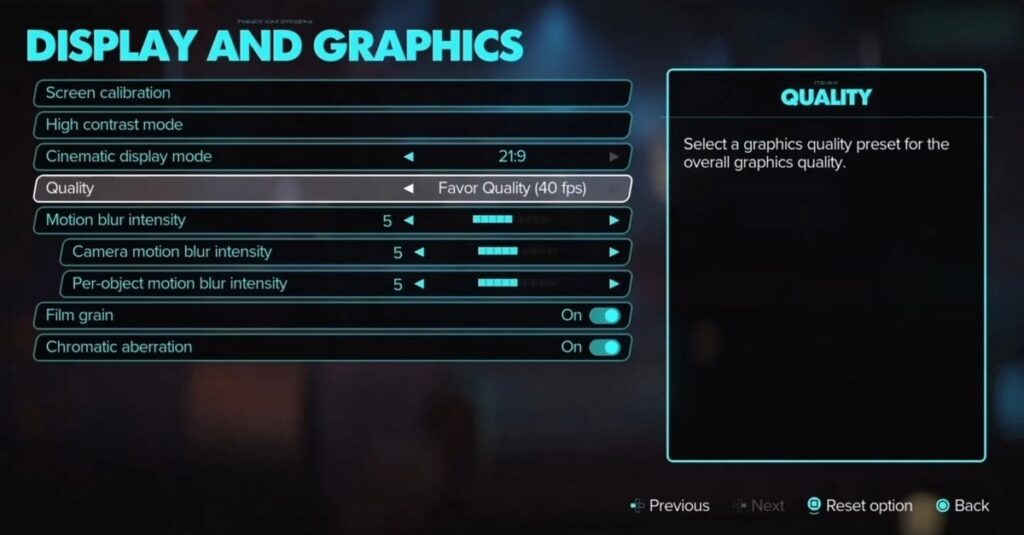
تنظیمات VRR
با فعال کردن VRR، نرخ تازهسازی تصویر در لحظه تنظیم شده و تجربهای روانتر برای بازیهایی که از این قابلیت پشتیبانی میکنند فراهم میشود. البته نتایج نهایی به کیفیت تلویزیون شما بستگی دارد. برای بازیهایی که از VRR پشتیبانی نمیکنند، میتوانید گزینه اعمال به بازیهای غیرپشتیبانیشده را فعال کنید تا نرخ فریم پایدارتری داشته باشید. اگر با مشکلاتی مواجه شدید، این تنظیم را غیرفعال کنید.
تنظیم نرخ انتقال ویدیو در رزولوشن 4K برای کنسول PS5
اگر هنگام نمایش محتوای 4K با پرش یا چشمکزدن تصویر در صفحه مواجه شدید، میتوانید نرخ انتقال ویدیو را تنظیم کنید. برای بهبود کیفیت تصویر، گزینههای -1 یا -2 بهترین گزینه هستند.
- تنظیم -1:
- رزولوشن 4K با نرخ تازهسازی 120 هرتز
- رزولوشن 4K با نرخ تازهسازی 50/60 هرتز و فرمت رنگ RGB/YUV444 DeepColor
- خروجی 8K با نرخ تازهسازی 60 هرتز (تنها برای مدلهای CFI-7000)
هنگام نمایش محتوای 4K HDR با نرخ تازهسازی 50/60 هرتز، فرمت رنگ به YUV422 یا YUV420 تغییر میکند.
- تنظیم -2:
- رزولوشن 4K با نرخ تازهسازی 120 هرتز
- رزولوشن 4K با نرخ تازهسازی 50/60 هرتز و فرمت رنگ RGB/YUV444
- خروجی 8K با نرخ تازهسازی 60 هرتز (تنها برای مدلهای CFI-7000)
هنگام نمایش محتوای 4K با نرخ تازهسازی 50/60 هرتز، فرمت رنگ به YUV420 تغییر خواهد کرد.
تنظیمات محدوده RGB
این تنظیمات را فقط زمانی تغییر دهید که از دستگاه HDMI استفاده میکنید که اطلاعات مربوط به دامنه رنگ RGB را بهدرستی ارسال نمیکند.
سخن آخر
با خرید بازیهای کنسول پلیاستیشن از فروشگاه گاماریو، میتوانید از اکانتهای اورجینال و قانونی در سه ظرفیت مختلف بهرهمند شوید. تمامی اکانتها با گارانتی معتبر ارائه میشوند و اصالت و قانونی بودن آنها کاملاً تضمین شده است.
ما با تعهد به ارائه خدمات ایمن و قابل اعتماد، این اطمینان را به شما میدهیم که اکانت خریداریشده را با بالاترین سطح امنیت و بدون هیچگونه نگرانی دریافت خواهید کرد. اکانتهای موجود در سه ظرفیت طراحی شدهاند تا متناسب با نیازهای مختلف گیمرها باشند.
منبع: playstation